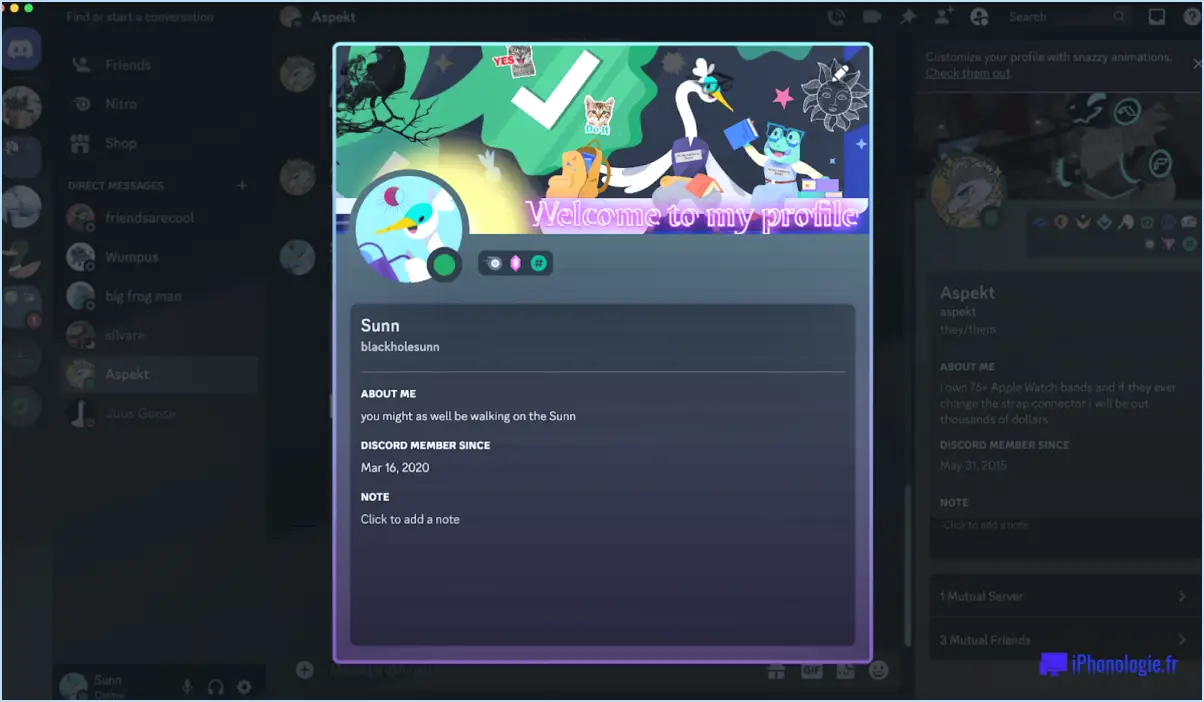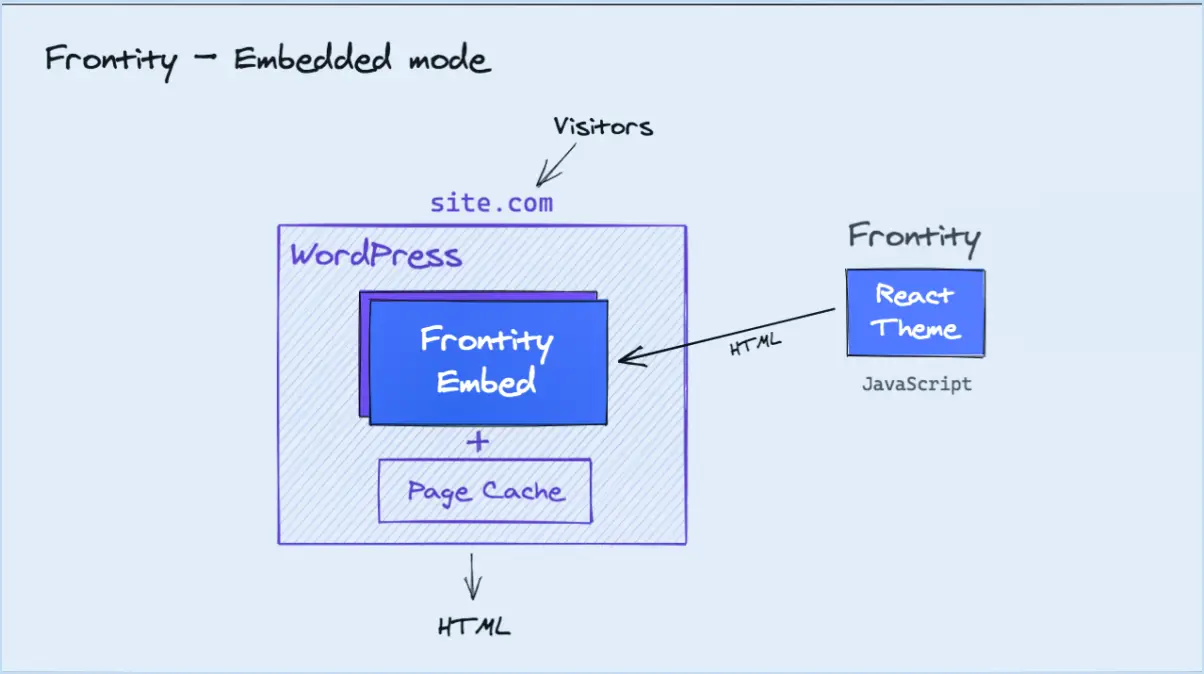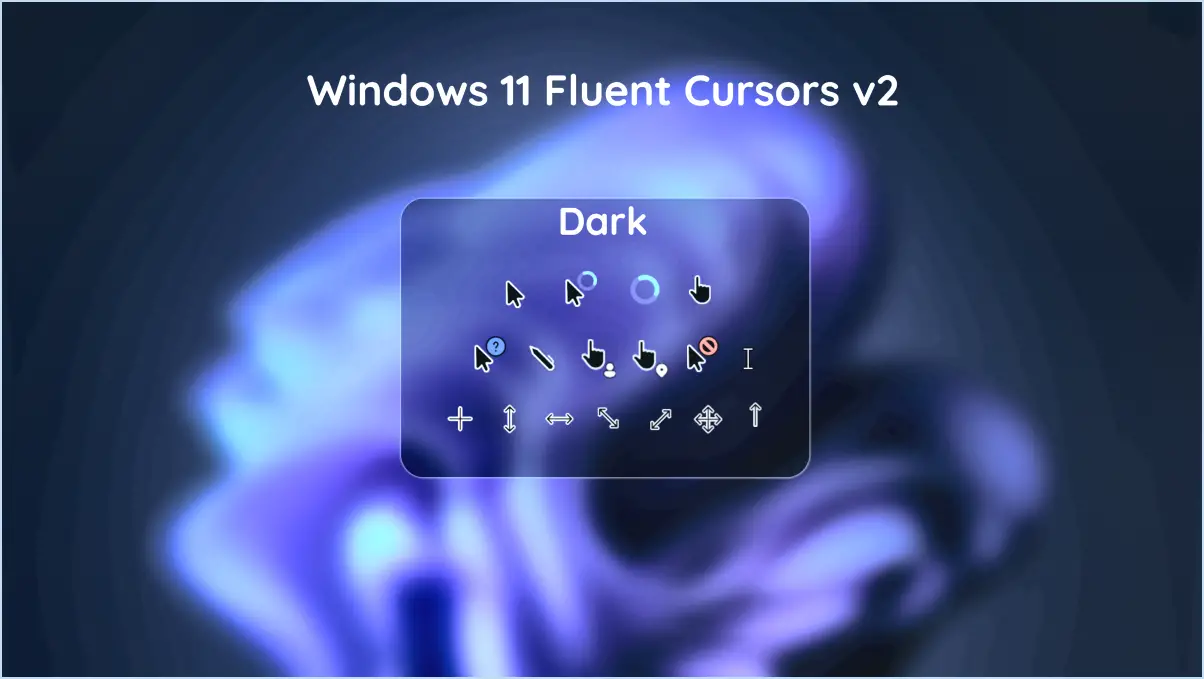Zoom : Comment configurer vos paramètres de notification push?
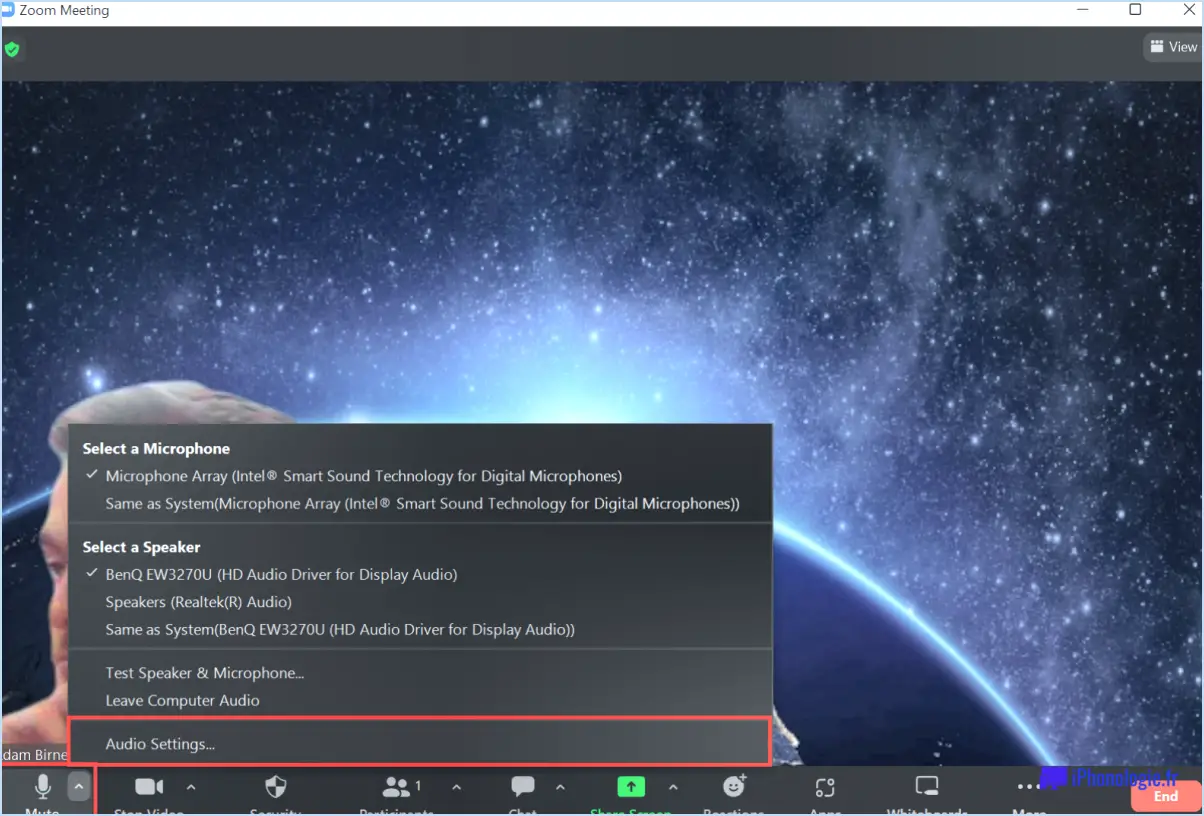
Zoom offre une variété de paramètres de notification push pour personnaliser votre expérience. Pour commencer, ouvrez l'application Zoom sur votre appareil. Recherchez l'icône icône de menu qui se trouve généralement dans le coin supérieur gauche de l'écran principal, et appuyez dessus.
Ensuite, vous devez naviguer jusqu'à l'icône de menu Paramètres de la section Paramètres. Pour ce faire, procédez comme suit faites défiler vers le bas jusqu'à ce que vous trouviez "Paramètres". Tapez dessus pour ouvrir un nouvel écran avec différentes options.
Dans les paramètres, vous trouverez une option intitulée "Notifications". Sélectionnez cette option pour accéder aux paramètres spécifiques de vos notifications push. Vous disposez alors d'une série d'options pour personnaliser vos notifications.
Vous pouvez activer ou désactiver les notifications pour différents événements. Il s'agit notamment des notifications pour les nouveaux participants qui rejoignent une réunion, les messages de chat reçus et les appels manqués. Chacune de ces options peut être activée ou désactivée selon vos préférences.
En plus d'activer ou de désactiver les notifications, vous pouvez également spécifier comment vous souhaitez être notifié. Les options comprennent la notification par son ou par vibration. Vous pouvez ainsi choisir la méthode qui vous dérange le moins ou qui est la plus perceptible pour vous.
Enfin, vous pouvez définir un niveau de priorité pour chaque type de notification. Cette fonction vous permet de décider quelles notifications sont les plus importantes et doivent faire l'objet d'une attention immédiate.
En suivant ces étapes, vous pouvez efficacement configurer vos paramètres de notification push sur Zoom pour répondre à vos besoins et préférences spécifiques.
Qu'est-ce qu'une notification push dans Zoom?
A notification push en Zoom est une alerte en temps réel qui s'affiche sur votre appareil pour vous informer de diverses activités. Il peut s'agir d'invitations à des réunions, de messages de chat ou de mises à jour. Pour gérer ces notifications, vous devez vous rendre dans le menu Paramètres dans l'application Zoom. Vous y trouverez la section Notifications . En faisant glisser la bascule à côté de Autoriser les notifications en position OFF, vous désactivez toutes les notifications push, ce qui vous garantit une expérience sans distraction.
Où puis-je trouver des notifications push?
Notifications push se trouvent à différents endroits. Sur votre ordinateur ils apparaissent généralement dans le répertoire barre d'état système ou centre de notification. Pour appareils mobiles ils sont souvent situés dans la zone de notification. En outre, chaque paramètres de l'application peuvent contenir des options de gestion de ces notifications.
S'agit-il de notifications push?
Notifications push sont un outil puissant pour délivrer des informations ou alertes directement à l'utilisateur, que l'application soit ouverte ou non. Elles servent de canal de communication entre l'application et l'utilisateur, améliorant ainsi l'engagement de ce dernier. Les principales utilisations sont les suivantes :
- Nouveaux messages: Informer instantanément les utilisateurs de l'arrivée de messages.
- Mises à jour: Tenir les utilisateurs au courant des nouvelles fonctionnalités ou des changements.
- Informations importantes: Délivrer des alertes ou des rappels critiques.
Ces notifications permettent de maintenir l'engagement des utilisateurs et de s'assurer que les mises à jour importantes ne sont pas manquées.
Comment désactiver les notifications push sur Zoom?
Jusqu'à désactiver les notifications push sur Zoom, procédez comme suit :
- Ouvrez Zoom sur votre appareil.
- Naviguez vers Paramètres.
- Sélectionnez Notifications.
- Vous trouverez ici une liste de toutes les notifications possibles. Désactiver celles que vous souhaitez désactiver.
N'oubliez pas que cette procédure peut varier légèrement en fonction de votre appareil. Il est essentiel de comprendre que si vous désactivez les notifications, vous risquez de manquer des mises à jour ou des messages importants concernant les réunions.
Comment modifier la notification par e-mail sur Zoom?
Pour modifier la notification par e-mail sur Zoom, suivez les étapes suivantes :
- Ouvrez Zoom et connectez-vous à votre compte.
- Cliquez sur "Paramètres" dans la barre d'outils supérieure.
- Sélectionnez "Notifications" dans le menu.
- Personnalisez vos notifications par courrier électronique en fonction de vos préférences.
- Choisissez les événements pour lesquels vous souhaitez recevoir des notifications par courriel.
En suivant ces étapes, vous pouvez facilement modifier vos paramètres de notification par courrier électronique sur Zoom et vous assurer que vous recevez des notifications pour les événements qui vous intéressent.
Comment recevoir des notifications sonores pour le chat Zoom?
Pour obtenir des notifications sonores pour le chat de Zoom, vous pouvez utiliser quelques solutions de contournement. Tout d'abord, si vous utilisez l'application de bureau, vous pouvez définir un son de notification spécifique pour les appels entrants. Ainsi, chaque fois que quelqu'un vous envoie un message de chat, vous serez alerté par un son. Deuxièmement, vous pouvez utiliser des applications tierces telles que Pusher ou Pushbullet. Ces applications vous permettent de recevoir des notifications sur votre téléphone lorsque quelqu'un rejoint ou quitte une réunion Zoom. En configurant ces applications pour qu'elles vous envoient des notifications pour les messages de chat, vous pouvez vous assurer de ne jamais manquer un message important pendant vos sessions Zoom. Bien que Zoom ne fournisse pas de solution intégrée pour les notifications sonores dans le chat, ces solutions de contournement peuvent vous aider à rester informé et engagé pendant vos réunions.
Zoom peut-il envoyer des rappels?
Oui, Zoom peut envoyer des rappels par le biais de notifications par e-mail. Pour configurer des rappels par e-mail dans Zoom, suivez les étapes suivantes :
- Connectez-vous à votre compte Zoom.
- Cliquez sur "Paramètres" dans la barre d'outils supérieure.
- Sélectionnez "Notifications" dans le menu.
- Personnalisez vos notifications par courriel en fonction des événements dont vous souhaitez être informé.
En personnalisant vos notifications par e-mail, vous pouvez vous assurer que vous recevez des rappels pour les événements importants de Zoom. Cette fonction vous permet de rester informé et de ne jamais manquer une réunion ou un rendez-vous important. Profitez des paramètres de notification de Zoom pour rester organisé et maîtriser votre emploi du temps.